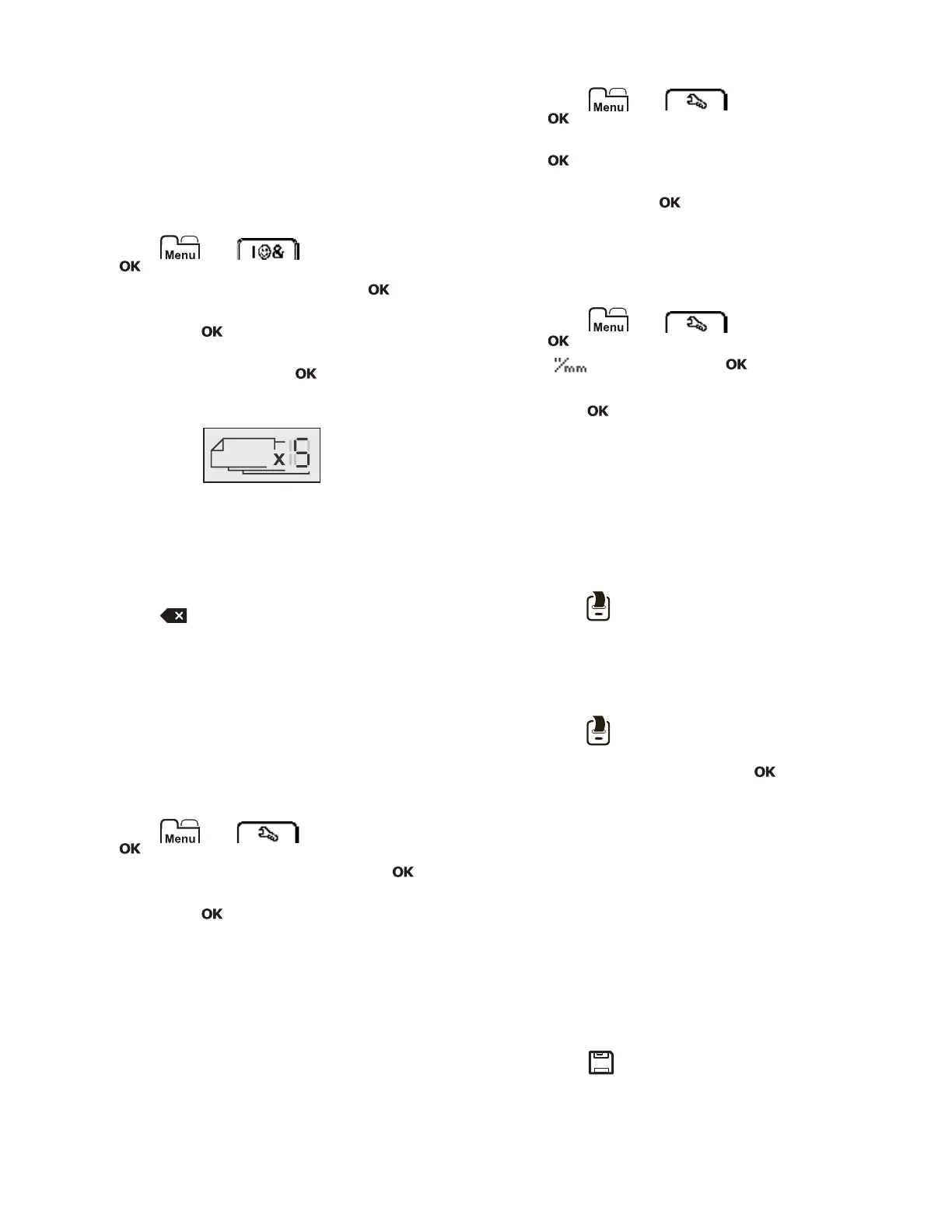11
Använda autonumrering
Du kan skriva ut en serie med upp till 10 etiketter åt
gången med hjälp av autonumrering.
Du kan ange siffror (0,1, 2...9), versaler (A, B, C...Z) eller
gemener (a, b, c...z) som autonumrering på etiketten. Om
du vill kan du lägga till text före och efter
autonumreringen.
Så här anger du autonumrering på etiketter
1 Tryck på , välj och tryck sedan
på .
2 Välj Autonumrering och tryck sedan på .
3 Välj den autonumreringstyp som du vill använda och
tryck sedan på .
4 Använd navigeringsknapparna för att ange start- och
slutvärde och tryck sedan på .
Autonumrering läggs till på etiketten och antalet etiketter i
serien visas på skärmen.
Ta bort autonumrering
Autonumrering anges på etiketten som ett enda tecken.
Så här tar du bort autonumreringen
1 Placera markören i slutet av autonumreringstexten på
displayen.
2 Tryck på .
Ändra inställningarna
Det finns flera alternativ för att anpassa etikettskrivaren.
Du kan välja skärmspråk, måttenheter och ställa in
etikettens bredd.
Byta språk
Du kan ändra språket för etikettskrivaren så att du kan
arbeta med det språk som är naturligast för dig.
Så här byter du språk
1 Tryck på , välj och tryck sedan
på .
2 Välj det aktuella språket och tryck sedan på .
3 Tryck på eller för att välja lämpligt språk och
tryck sedan på .
Ställa in etikettbredden
Varje gång du sätter in en etikettkassett i skrivaren måste
du ställa in etikettbredden så att skrivaren vet vilken
etikettstorlek du för tillfället använder.
En del av de funktioner du använder för att utforma
etiketter är beroende av etikettens bredd. Du kan när som
helst ändra etikettbredd, oavsett vilken etikettkassett som
sitter i etikettskrivaren.
Så här ändrar du inställningen för etikettbredd
1 Tryck på , välj och tryck sedan
på .
2 Välj den aktuella etikettbredden och tryck sedan
på .
3 Tryck på eller för att välja lämplig etikettbredd
och tryck sedan på .
Ställa in måttenheter
Välj att arbeta med en engelsk skala (i tum) eller en
metrisk skala. Metrisk har valts som standardvärde.
Så här ändrar de förvalda måttenheterna
1 Tryck på , välj och tryck sedan
på .
2 Välj och tryck sedan på .
3 Tryck på eller för att välja tum eller millimeter.
4 Tryck på .
Utskriftsalternativ
Du kan förhandsgranska etikettlayouten och skriva ut flera
kopior.
Förhandsgranska etikettlayouten
Du kan förhandsgranska etikettens storlek och layout
innan du skriver ut den.
Så här förhandsgranskar du etikettlayouten
Håll ned i flera sekunder.
Information om etikettens längd, bredd och layout visas.
Skriva ut flera etiketter
Du kan skriva ut upp till 10 kopior av en etikett.
Så här skriver du ut flera etiketter
1 Håll ned i flera sekunder.
2 Tryck på eller för att ange det antal kopior som
ska skrivas ut och tryck sedan på .
När utskriften är klar återställs antalet kopior att skrivas ut
till standardvärdet 1.
Använda etikettskrivarens minne
Etikettskrivaren har en kraftfull minnesfunktion som kan
spara texten för upp till nio ofta använda etiketter. Du kan
hämta sparade etiketter och du kan även infoga sparad
text i den aktuella etiketten.
Spara en etikett
Du kan spara upp till nio ofta använda etiketter. När du
sparar en etikett sparas texten och all eventuell
formatering.
Så här sparar du den aktuella etiketten
1 Tryck på .
Den första lediga platsen i minnet visas.
2 Flytta mellan minnesplatserna med
navigeringsknapparna.
Du kan spara en ny etikett på valfri minnesplats.
